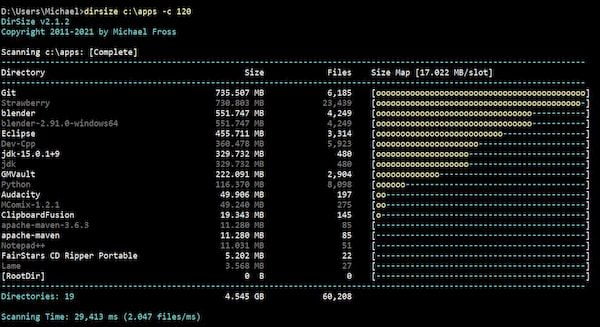Se você quer saber tudo sobre o que tem nas pastas do seu sistema, conheça e veja como instalar a ferramenta de relatório de diretório DirSize no Linux.
DirSize é uma ferramenta de relatório de diretório simples. Ele verifica recursivamente o diretório fornecido (ou atual) e relata o número de arquivos e tamanhos de direcionador de cada subdiretório, bem como os arquivos no diretório. Você pode classificar por nome de diretório, arquivos e tamanho, embora o tamanho seja o padrão.
Uma das coisas interessantes sobre DirSize é que ele mostra uma representação visual dos tamanhos de arquivo das contagens. Eu chamo isso de SizeMap ou FilesMap e é a área à direita da saída.
Se você classificar por tamanho (padrão ou -ss) ou diretórios (-sd), será mostrado o SizeMap. Se classificado por contagens de arquivos (-sf), o mapa mudará para mostrar uma representação visual do número de arquivos por subdiretório.
Como instalar a ferramenta de relatório de diretório DirSize no Linux via Snap em distros que suportam a tecnologia
Para instalar a ferramenta de relatório de diretório DirSize no Linux via Snap você precisa ter o suporte a essa tecnologia instalado em seu sistema. Se não tiver, use o tutorial abaixo para instalar:
Como instalar o suporte a pacotes Snap no Linux
Depois, você pode instalar a ferramenta de relatório de diretório DirSize no Linux via Snap, fazendo o seguinte:
Passo 1. Abra um terminal;
Passo 2. Instale a versão estável do programa, usando esse comando:
sudo snap install dirsizePasso 3. Instale a versão edge do programa, usando esse comando:
sudo snap install dirsize --edgePasso 4. Mais tarde, se você precisar atualizar o programa, use:
sudo snap refresh dirsizePronto! Agora, você pode iniciar o programa no menu Aplicativos/Dash/Atividades ou qualquer outro lançador de aplicativos da sua distro, ou digite dirsize ou em um terminal, seguido da tecla TAB.
Os aplicativos snap são executados em um contêiner e, por padrão, não têm direitos para ver os arquivos. Para usar o DirSize, ele precisa ser capaz de ver os nomes e tamanhos dos arquivos.
A interface de backup do sistema dá esse direito. Portanto, para usar o sistema, você precisa permiti-lo executando:
sudo snap connect dirsize:system-backup
Se mudar de ideia, você pode remover essa permissão executando:
sudo snap disconnect dirsize:system-backup
Opções de linha de comando:
Uso:
java -jar dirsize.jar [-D] [-x ] [-ss|-sf|-sd] [-r] [-c width] [-v] [-h|?] [Directory]
-D Executa o programa no modo de depuração. Isso exibirá um pouco de informação sobre o programa enquanto ele está sendo executado. Eu geralmente uso isso para depurar o programa, mas se você deseja obter mais informações sobre o que está acontecendo, vá em frente.
-e Suprime a exibição de erro. Não mostrará diretórios. O tamanho do diretório não pôde ser lido
-ss Classifica a saída pelos tamanhos de diretório. Este é o padrão
-sf Classifica a saída pelo número de arquivos
-sd Classifica a saída por nome de diretório
-r Inverte a exibição de classificação
-x FileName Exporta os resultados como um CSV para o arquivo fornecido
-c largura No Windows, a largura do terminal atual é definida por padrão. No Linux, é definido como 100 enquanto procuro uma maneira de determinar isso automaticamente. Você pode, no entanto, alterar isso para o que quiser. Útil se você tiver uma tela de console muito ampla. A largura mínima da tela do terminal é 60, mas parece muito melhor no intervalo de 100 caracteres.
-v Basta exibir a versão do programa e sair
-h | -? Mostra a ajuda do programa
Exemplos:
java -jar dirsize.jar
Exibir um relatório classificado por tamanho do diretório atual
java -jar dirsize.jar -sd C:\Apps
Exibir um relatório classificado de nome de diretório do diretório C:\Apps
java -jar dirsize.jar -c 80 -sf /home/jimbob
Exibe um relatório de classificação de número de arquivo do diretório inicial do jimbob usando 100 colunas
java -jar dirsize.jar -x $ HOME /usr-output.csv /usr
Produz o relatório de diretório de /usr em um arquivo CSV em meu diretório inicial.
Como desinstalar
Para desinstalar a ferramenta de relatório de diretório DirSize no Linux via Snap, faça o seguinte:
Passo 1. Abra um terminal;
Passo 2. Depois, se for necessário, desinstale o programa, usando o comando abaixo;
sudo snap remove dirsize